Win10电脑的沙盒功能怎么使用?
沙盒sandbox相信很多朋友都知道,它是一种能够在隔离的环境中运行未知exe.msi文件的程序,win10在1903build18305版本后加入了沙盒功能,但是默认并不开启,今天小编就带着大家一起看看怎么使用吧!

沙盒是什么?
在计算机安全领域,沙盒(sandbox)是种安全机制,为执行中的程式提供的隔离环境。通常是作为一些来源不可信、具破坏力或无法判定程序意图的程序提供实验之用。
Windows 10 1903 build 18305 正式引入了 Windows Sandbox 沙盒技术,可以让你在不需要第三方软件协助下通过沙盒技术来运行一些比较可疑的文件,提升系统的安全性。不过这个功能并没有默认开启,需要进行一定的设置才能使用。
沙盒开启方法:
首先在开始菜单里输入「Windows 功能」打开「启用或关闭 Windows 功能」设置。


接着在里面找到「Windows 沙盒」,并选中勾选后确认,待系统自动配置好后重启系统。
在这里你需要确认一下如下信息,不然也没法正确开启 Windows 沙盒功能。
你的 CPU 支持虚拟化并且已经在 BIOS 中开启虚拟化
安装了 64 位版本的 Windows 10 专业版或企业版 1903 build 18305 或更新版本
至少 4GB 内存
尚有 1GB 的磁盘空间
双核以上的 CPU
重启后,你就可以在开始菜单中找到「Windows Sandbox」的程序了。

运行后需要稍等片刻来生成一个新的系统,它会虚拟一个与你当前系统版本一样的系统,你可以直接在里面对软件进行安装运行测试。当你关闭 Windows 沙盒时,里面的内容将会永久丢失,并不会影响到你的实际操作系统。
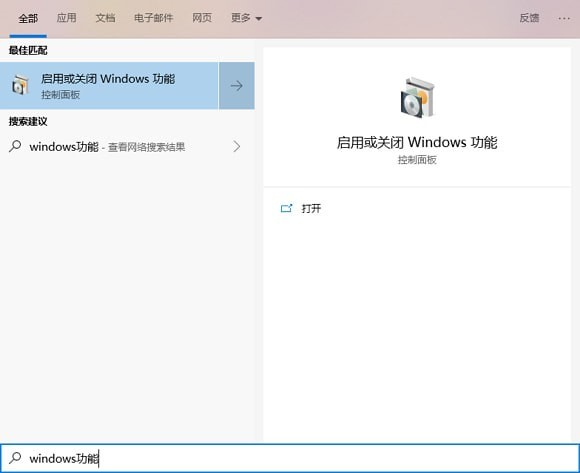
PS: 如果你是在虚拟机中安装的Win10系统,那么想要启用“Windows Sandbox”,则需要启用嵌套虚拟化(也就是虚拟机里启用虚拟化),方法如下:
以管理员身份运行Windows PowerShell,运行以下命令:
Set-VMProcessor -VMName -ExposeVirtualizationExtensions $true
// VMName 为虚拟机名称,不能有空格
无法打开“Windows沙盒”的原因及解决方法:
当你看了本文想要启用“Windows沙盒”时,却发现无法打开“Windows沙盒”窗口,这里去查看一下你的系统版本是不是Win10 19H1 Build 18305.1003预览版?如果是,原因是微软推送的KB4483214安全更新存在Bug导致的。

所以解决方法就是,进入“控制面板 - 程序 - 程序和功能 - 已安装更新”,卸载KB4483214即可。
Win10教程最新文章
游戏排行
热点推荐
换一换- Win10选21H2还是22H2好?Win10 22h2和21h2的区别
- 电脑开机提示:please power down and connect the pcie power cable(s)
- Win10消费者版本是什么意思?Win10消费者版本介绍
- Win10电脑提取压缩包出现错误提示代码0x80004005解决方法
- Win10怎么关闭左下角搜索框?Win10左下角搜索框关闭教程
- Win10自带浏览器卸载了怎么恢复?
- Win10卸载不了更新补丁怎么办?没有成功卸载全部更新解决方法
- Win10打开文件提示“在商店中查找应用”怎么办?
- Win10连接投影仪不显示怎么解决?Win10连接投影仪无信号怎么办?
- 如何让Win10启动后进入选择用户界面





















